图片太大如何压缩?推荐六个轻松压缩变小的方法
在日常的工作和生活中,我们常常会遇到图片过大带来的麻烦。不论是发送邮件、上传图片或是节省存储空间,压缩大体积的图片是非常必要的。那么,图片太大如何压缩呢?请不要担心,下面就来推荐六个轻松压缩变小的方法,一起来看下吧。

一、在线压缩工具
使用在线图片压缩工具十分便捷,无需额外安装软件,只要有网络即可操作。以“i压缩”或者“iyasuo”等平台为例,它具备设计简洁且易于掌握的特色。只需把大图上传至网站,调整压缩设置,即可迅速完成压缩。此外,多数在线工具还能保持图片的清晰度,确保压缩后的图片依旧满足使用要求。当然,这些在线图片压缩工具并非完美。首先,因为它们在云端操作,上传和下载图片时可能会受到网络条件的影响。其次,不少工具对图片的大小和数量都有一定的限制。
具体图片太大压缩的方法:
步骤1、首先,您需要使用常用的浏览器,打开“i压缩”或者“iyasuo”的首页,并且找到自己所需的功能。目前,i压缩在线平台支持压缩、图片格式转换、图片内存变大、图片分辨率值修改等,因为这里需要执行的是照片的体积压缩,所以咱们之间勾选一下“图片压缩”下拉菜单中的具体选项。
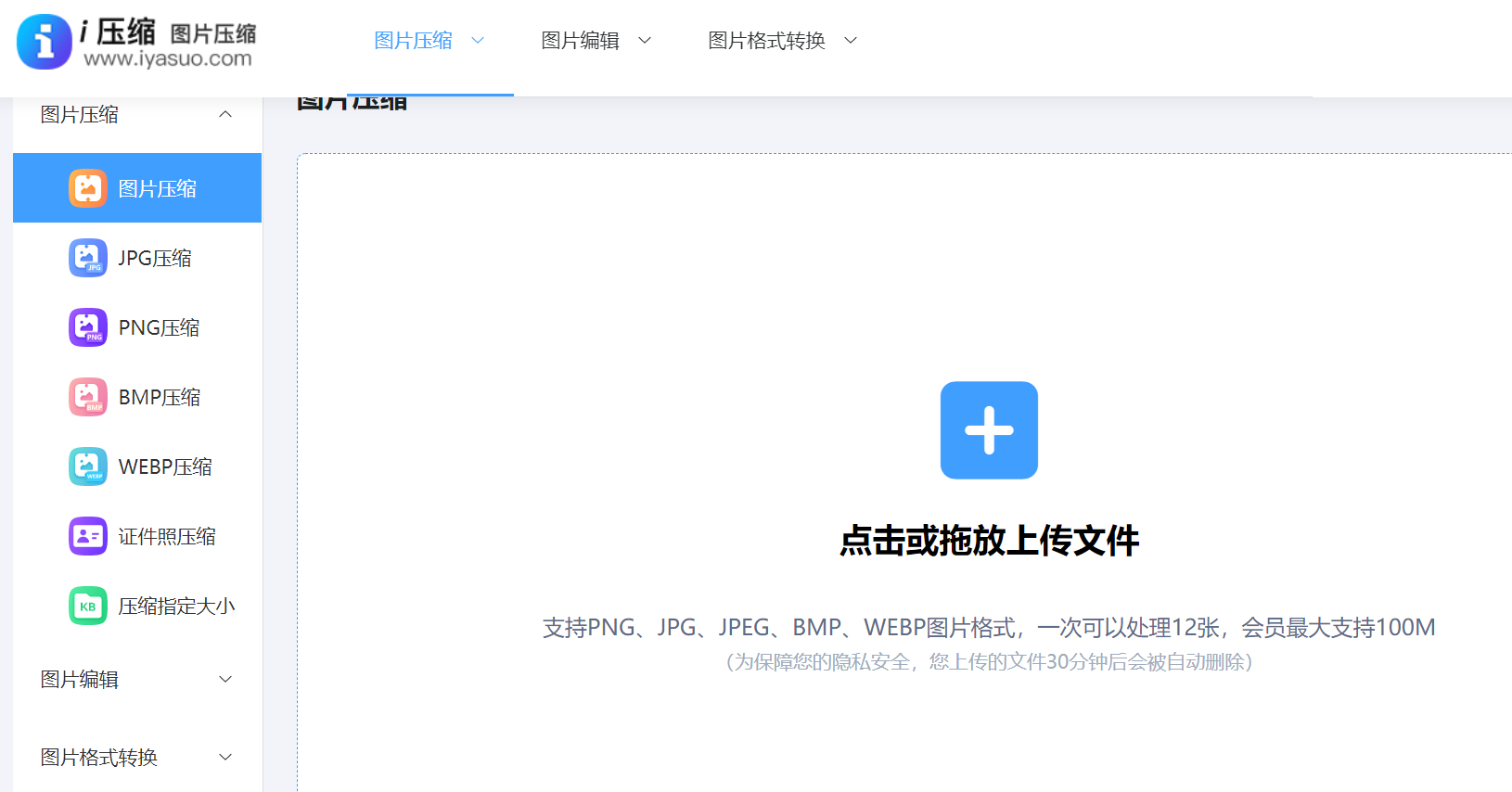
步骤2、然后,依照照片的数量将其添加到网页里面,这里您可以点击“添加文件”的按钮批量添加,也可以选中需要压缩的照片单个添加。确认添加好之后,设置一下压缩的具体质量,最后点击“开始压缩”按钮即可解决问题。这里最后还得注意下:在压缩完成之后,您可以预览一下压缩的具体效果,确认无误点击“下载”就能保存到本地了。
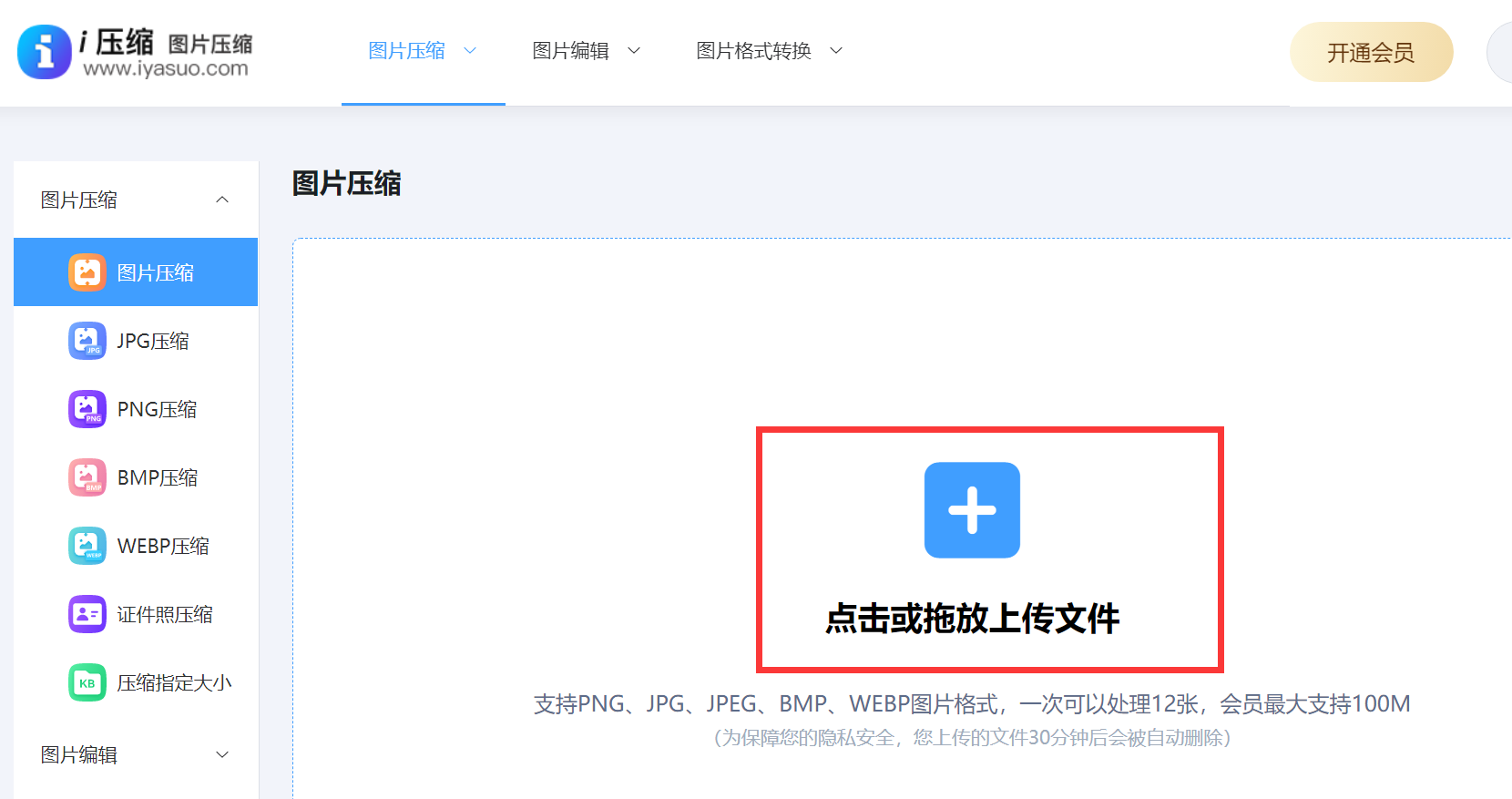
二、图像处理软件
其次,Adobe Photoshop这类图像处理工具,在图片压缩上表现同样出色。它允许用户调整图片的分辨率、色彩和格式,同时实现图片压缩。例如,适当降低分辨率,即便视觉效果变化不大,也能显著减少文件大小。此外,借助Photoshop软件,我们可以对图片进行剪辑、调节明暗等处理,进而提升图片的整体质量。不过,对那些仅需要压缩图片的用户来说,可能会觉得操作流程过于繁琐。而且,它是一款收费软件,对预算有限的用户来说可能不太适宜。
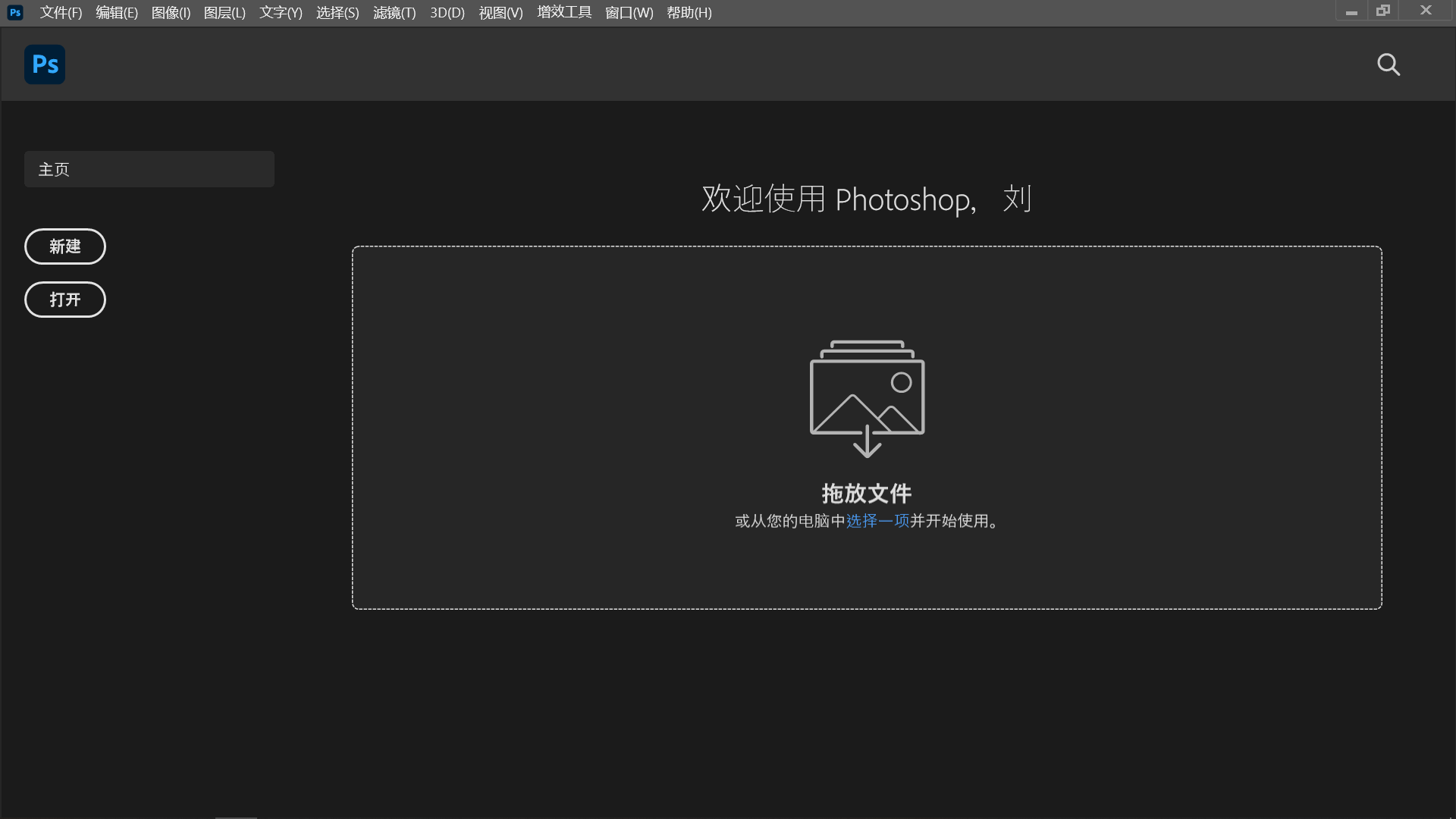
三、手机应用APP
现在,众多手机应用程序能够满足我们对图片压缩的需求,比如美图秀秀等。我们可以在手机上随时随地进行图片处理,操作既简单又方便。这些APP的操作界面一般都很直观,易于上手。不论是在忙碌的公务途中还是悠闲的等待时刻,我们都能轻松压缩手机中的大图片,有效节省存储空间。然而,手机APP的压缩功能跟电脑软件和在线工具比,可能存在局限。它可调整的设置不多,对于需要高画质的大图片,可能达不到满意的压缩效果。
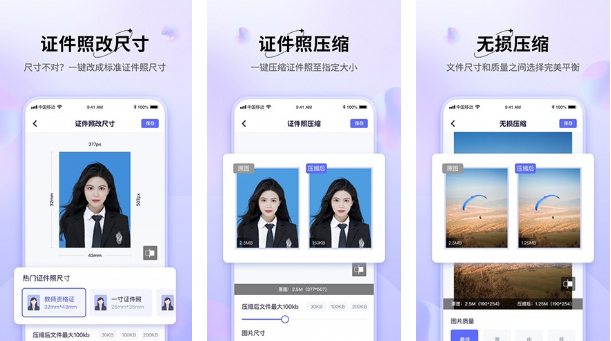
四、批量压缩方法
目前,在处理众多图片时,逐个操作效率不高,此时采用批量压缩技术十分必要。借助具备批量处理能力的软件,比如FastStone Image Viewer这样的工具,可以同时处理多张图片。配置好压缩参数后,软件便会自动完成压缩任务,显著提升了工作效率。而在批量压缩时,需留意每张图片的独特之处。由于图片内容与格式各异,它们可能需要不同的压缩设置。若参数设置一致,有些图片可能无法达到理想的压缩比,甚至质量会大幅下降。
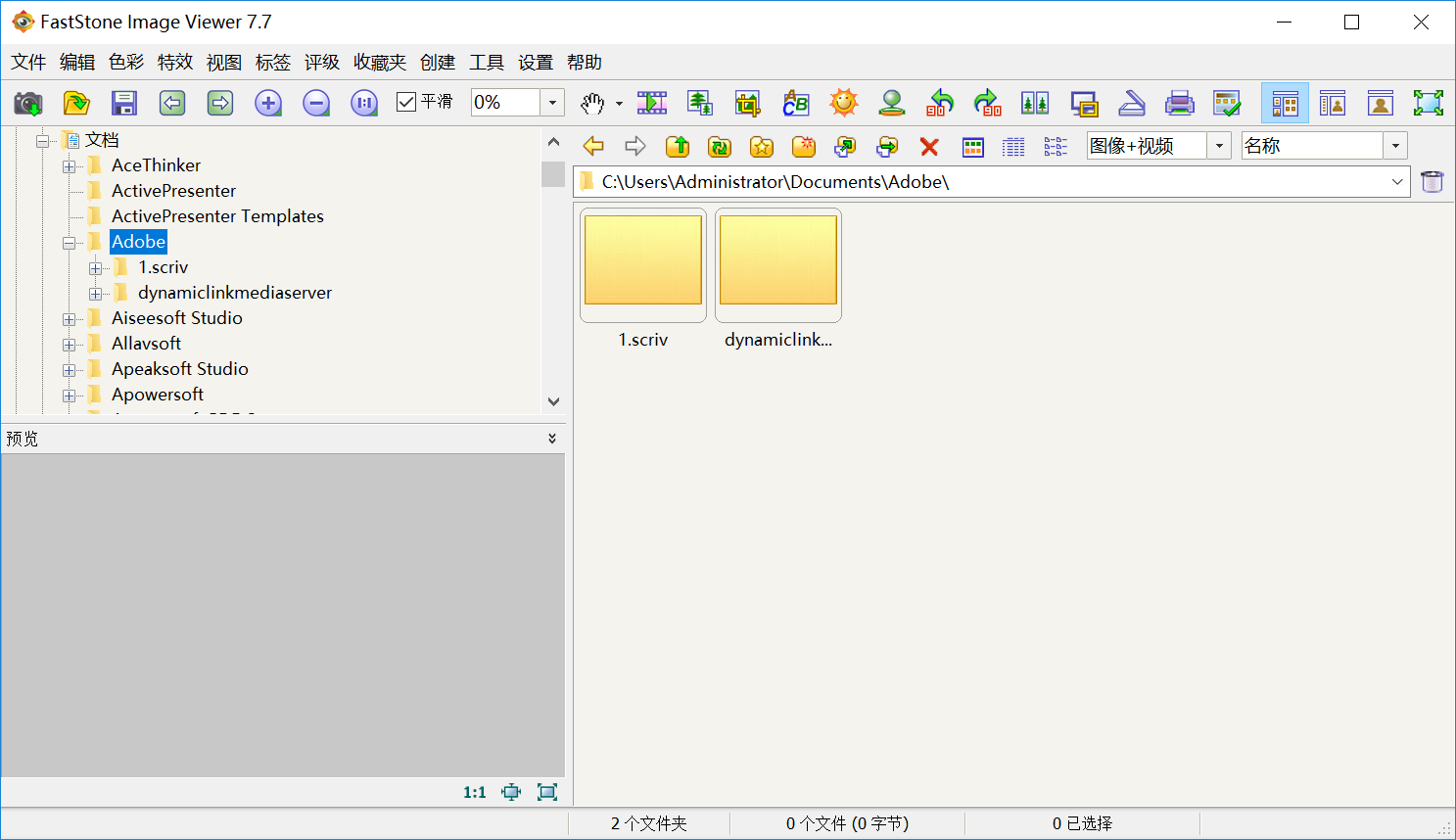
五、质量大小平衡
此外在压缩图片时,要注意保持图片清晰度与文件大小的平衡。过度压缩会使图片变得模糊,避免丢失一些细节内容,同时影响后续的使用。另外,您还可以先做小规模测试,调整压缩参数,观察图片质量和文件大小的变化,再根据实际需要挑选最恰当的参数。然而,网络展示的图片一般只需保证适度的清晰度和色彩准确性,压缩比可适当提高;至于打印用图,则必须确保高质量,压缩比需相应降低。
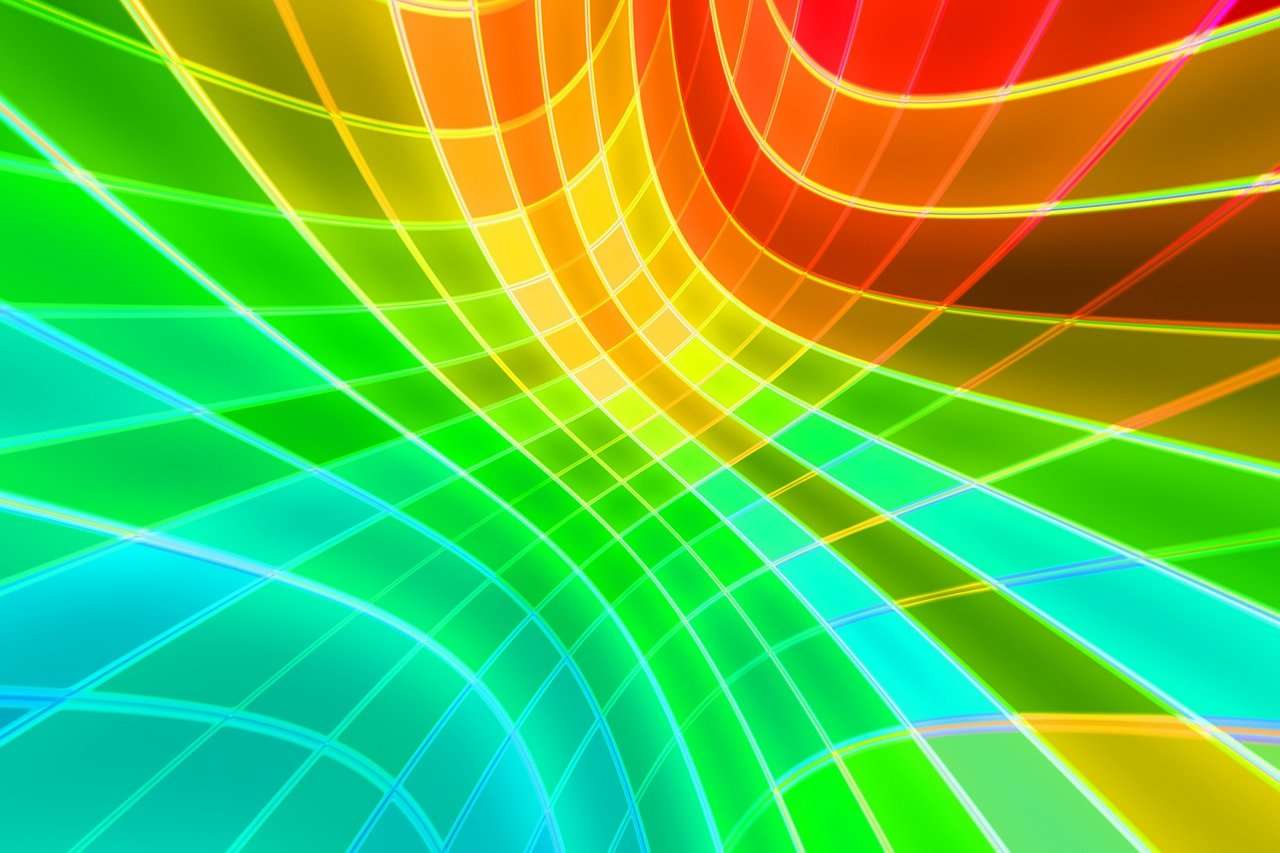
六、备份重要图片
最后在压缩关键图像前,务必先完成备份。压缩过程可能对图像造成损害,尤其当压缩比例较高时,可能会丢失一些细节,这些细节一旦丢失就无法恢复。您可以将原始图像备份至外置硬盘或云端存储,以便在压缩图像出现问题时,能够立即使用备份的原始图像进行重处理。此外,为了便于管理和检索,在备份过程中,可以将图片依据主题和拍摄日期等因素进行分类存放,这样可以有效提升使用便捷性。

针对图片太大六个压缩的操作方法,小编就为大家分享到这里了,希望您在看完之后所遇到的问题都能够被解决。最后总结下:不同的方法适用于不同的场景和用户需求。在选择图片压缩方法时,用户需要根据自己的实际情况进行权衡,既要考虑照片的质量,又要考虑文件大小的需求。这样才能在保证图片质量的前提下,有效地减小照片文件的大小,满足我们在日常生活和工作中的各种需求。温馨提示:如果您在使用i压缩在线网页的时候遇到问题,请及时与我们联系,祝您图片太大压缩操作成功。















